
ਆਪਣੇ ਦਿਮਾਗ ਨੂੰ ਵੇਖਣ ਵਾਲੇ ਚਿੱਤਰਾਂ ਨੂੰ ਚਿੱਤਰਾਂ ਦੇ ਸੰਪਾਦਕ ਵਜੋਂ ਰੱਖੋ, ਪਰ, ਫੋਟੋਸ਼ਾਪ ਡਿਵੈਲਪਰਾਂ ਨੂੰ ਇਸ ਵਿਚ ਵਿਆਪਕ ਟੈਕਸਟ ਸੰਪਾਦਨ ਕਾਰਜਸ਼ੀਲ ਸਮਝਿਆ ਜਾਂਦਾ ਹੈ. ਇਸ ਪਾਠ ਵਿਚ, ਆਓ ਆਪਾਂ ਇਸ ਬਾਰੇ ਗੱਲ ਕਰੀਏ ਕਿ ਇਹ ਦਰਸਾਏ ਗਏ ਬਲਾਕ ਦੀ ਪੂਰੀ ਚੌੜਾਈ ਦੇ ਨਾਲ ਟੈਕਸਟ ਨੂੰ ਕਿਵੇਂ ਖਿੱਚਿਆ ਜਾਵੇ.
ਚੌੜਾਈ ਵਿੱਚ ਝੂਠ ਬੋਲਣਾ
ਇਹ ਵਿਸ਼ੇਸ਼ਤਾ ਕੇਵਲ ਤਾਂ ਹੀ ਉਪਲਬਧ ਹੈ ਜੇ ਟੈਕਸਟ ਬਲਾਕ ਅਸਲ ਵਿੱਚ ਬਣਾਇਆ ਗਿਆ ਸੀ, ਅਤੇ ਇਕੋ ਲਾਈਨ ਨਹੀਂ. ਜਦੋਂ ਇੱਕ ਬਲਾਕ ਬਣਾਉਣਾ, ਟੈਕਸਟ ਸਮੱਗਰੀ ਇਸ ਦੀਆਂ ਸਰਹੱਦਾਂ ਤੋਂ ਪਾਰ ਨਹੀਂ ਜਾ ਸਕਦੀ. ਇਹ ਤਕਨੀਕ ਵਰਤੀ ਜਾਂਦੀ ਹੈ, ਉਦਾਹਰਣ ਵਜੋਂ, ਫੋਟੋਸ਼ਾਪ ਵਿਚ ਵੈਬਸਾਈਟਾਂ ਬਣਾਉਣ ਵੇਲੇ ਡਿਜ਼ਾਈਨ ਕਰਨ ਵਾਲੇ.
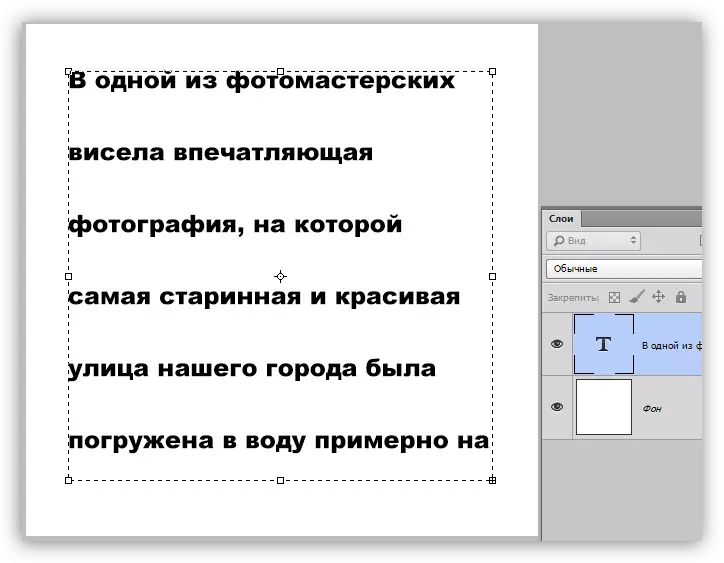
ਟੈਕਸਟ ਬਲਾਕ ਸਕੇਲਿੰਗ ਕਰਨ ਲਈ ਯੋਗ ਹਨ, ਜੋ ਕਿ ਮੌਜੂਦਾ ਮਾਪਦੰਡਾਂ ਦੇ ਅਧੀਨ ਆਪਣੇ ਮਾਪ ਨੂੰ ਲਚਕਦਾਰ ਬਣਾਉਣ ਦੀ ਆਗਿਆ ਦਿੰਦਾ ਹੈ. ਸਕੇਲਿੰਗ ਲਈ, ਸੱਜੇ ਤਲ ਦੇ ਮਾਰਕਰ ਤੇ ਖਿੱਚਣ ਲਈ ਇਹ ਕਾਫ਼ੀ ਹੈ. ਜਦੋਂ ਸਕੇਲਿੰਗ ਕਰਦੇ ਹੋ, ਤੁਸੀਂ ਵੇਖ ਸਕਦੇ ਹੋ ਕਿ ਅਸਲ ਸਮੇਂ ਦਾ ਪਾਠ ਕਿਵੇਂ ਬਦਲਦਾ ਹੈ.
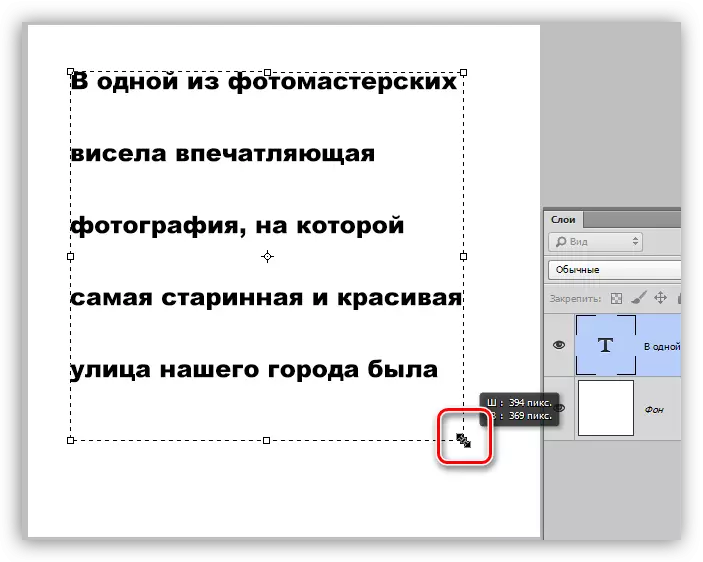
ਮੂਲ ਰੂਪ ਵਿੱਚ, ਬਲਾਕ ਦੇ ਅਕਾਰ ਦੀ ਪਰਵਾਹ ਕੀਤੇ ਬਿਨਾਂ, ਇਸ ਵਿੱਚ ਟੈਕਸਟ ਨੂੰ ਖੱਬੇ ਕਿਨਾਰੇ ਤੇ ਰੱਖਿਆ ਜਾਂਦਾ ਹੈ. ਜੇ ਤੁਸੀਂ ਇਸ ਬਿੰਦੂ ਤੋਂ ਪਹਿਲਾਂ ਕੁਝ ਹੋਰ ਟੈਕਸਟ ਨੂੰ ਸੰਪਾਦਿਤ ਕੀਤਾ ਹੈ, ਤਾਂ ਇਸ ਪੈਰਾਮੀਟਰ ਨੂੰ ਪਿਛਲੀਆਂ ਸੈਟਿੰਗਾਂ ਦੁਆਰਾ ਨਿਰਧਾਰਤ ਕੀਤਾ ਜਾ ਸਕਦਾ ਹੈ. ਬਲਾਕ ਦੀ ਪੂਰੀ ਚੌੜਾਈ ਦੇ ਪਾਰ ਟੈਕਸਟ ਨੂੰ ਇਕਸਾਰ ਕਰਨ ਲਈ, ਤੁਹਾਨੂੰ ਸਿਰਫ ਇੱਕ ਸੈਟਿੰਗ ਜ਼ਰੂਰ ਜ਼ਰੂਰ ਕਰਨਾ ਚਾਹੀਦਾ ਹੈ.
ਅਭਿਆਸ
- "ਖਿਤਿਜੀ ਟੈਕਸਟ" ਟੂਲ ਦੀ ਚੋਣ ਕਰੋ,

ਕੈਨਵਸ 'ਤੇ ਖੱਬਾ ਮਾ mouse ਸ ਬਟਨ ਤੇ ਕਲਿਕ ਕਰੋ ਅਤੇ ਬਲਾਕ ਨੂੰ ਖਿੱਚੋ. ਯਾਦ ਰੱਖੋ ਕਿ ਉਹ ਪਹਿਲਾਂ ਯਾਦ ਰੱਖੋ, ਪਹਿਲਾਂ ਅਸੀਂ ਸਕੇਲਿੰਗ ਬਾਰੇ ਗੱਲ ਕੀਤੀ ਸੀ?
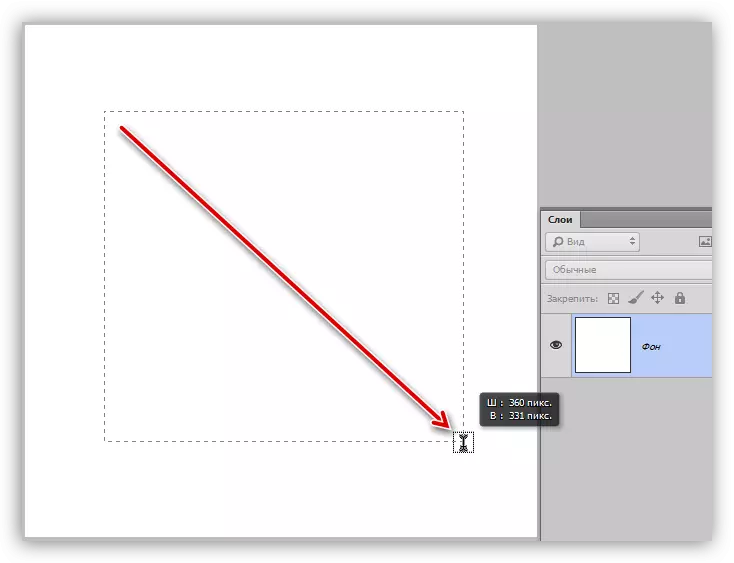
- ਅਸੀਂ ਬਲਾਕ ਦੇ ਅੰਦਰ ਟੈਕਸਟ ਲਿਖਦੇ ਹਾਂ. ਤੁਸੀਂ ਬਸ ਪਹਿਲਾਂ ਤੋਂ ਤਿਆਰ ਕੀਤੇ ਅਨੁਸਾਰ ਨਕਲ ਕਰ ਸਕਦੇ ਹੋ ਅਤੇ ਬਲਾਕ ਵਿੱਚ ਚਿਪਕਾਇਆ. ਇਹ ਆਮ "ਕਾਪੀ-ਇਨਸਰਟ" ਲਈ ਕੀਤਾ ਜਾਂਦਾ ਹੈ.
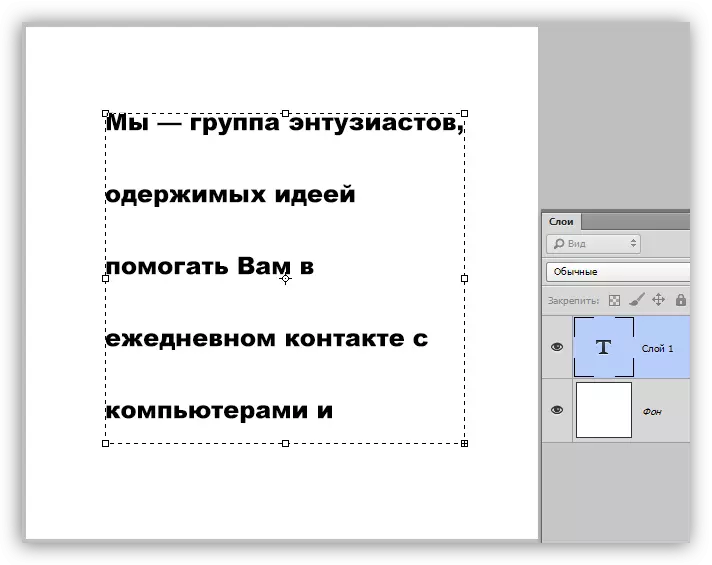
- ਅੱਗੇ ਦੀ ਸੰਰਚਨਾ ਲਈ, ਤੁਹਾਨੂੰ ਲੇਅਰ ਪੈਲਅਟ ਤੇ ਜਾਣਾ ਚਾਹੀਦਾ ਹੈ ਅਤੇ ਟੈਕਸਟ ਲੇਅਰ ਉੱਤੇ ਕਲਿਕ ਕਰਨਾ ਚਾਹੀਦਾ ਹੈ. ਇਹ ਬਹੁਤ ਮਹੱਤਵਪੂਰਨ ਪ੍ਰਭਾਵ ਹੈ, ਜਿਸ ਤੋਂ ਬਿਨਾਂ ਪਾਠ ਸੰਪਾਦਿਤ ਕੀਤਾ ਜਾਂਦਾ ਹੈ (ਨੂੰ ਸੰਰਚਿਤ ਕੀਤਾ ਗਿਆ) ਨਹੀਂ ਹੋਵੇਗਾ.

- ਮੀਨੂ "ਵਿੰਡੋ" ਤੇ ਜਾਓ ਅਤੇ ਨਾਮ ਦੇ ਨਾਮ ਨਾਲ ਇੱਕ ਆਈਟਮ ਚੁਣੋ.
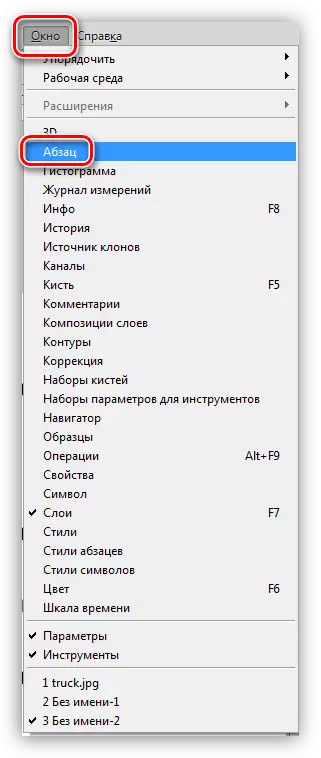
- ਵਿੰਡੋ ਵਿੱਚ ਜੋ ਖੁੱਲ੍ਹਦਾ ਹੈ, "ਸੰਪੂਰਨ ਅਲਾਈਨਮੈਂਟ" ਬਟਨ ਅਤੇ ਇਸ ਤੇ ਕਲਿਕ ਕਰੋ.
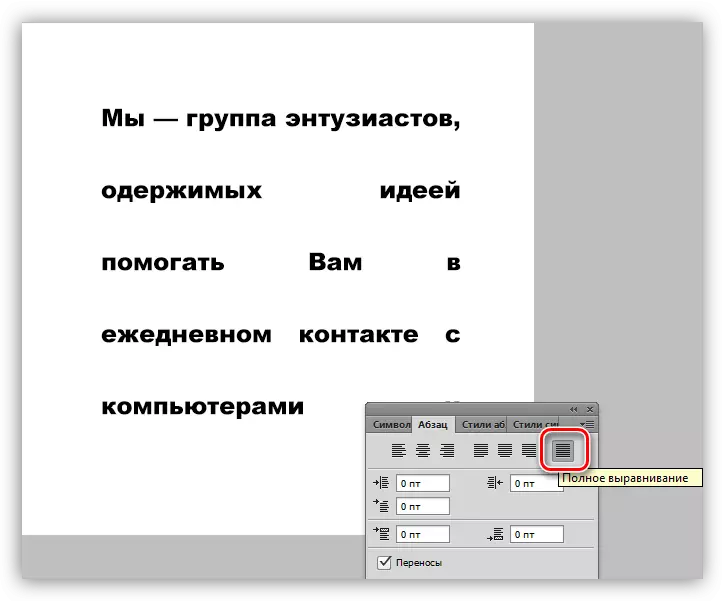
ਮੁਕੰਮਲ ਹੋਣ ਤੋਂ ਬਾਅਦ ਟੈਕਸਟ ਦੀ ਚੌੜਾਈ ਨੂੰ ਪਾਰ ਕਰ ਦਿੱਤਾ ਗਿਆ ਸੀ.
ਅਜਿਹੀਆਂ ਸਥਿਤੀਆਂ ਹਨ ਜਿਥੇ ਸ਼ਬਦਾਂ ਦਾ ਆਕਾਰ ਟੈਕਸਟ ਨੂੰ ਇਕਸਾਰ ਕਰਨ ਦੀ ਆਗਿਆ ਨਹੀਂ ਦਿੰਦਾ. ਇਸ ਸਥਿਤੀ ਵਿੱਚ, ਤੁਸੀਂ ਸੰਕੇਤਾਂ ਦੇ ਵਿਚਕਾਰ ਇੰਡੈਂਟ ਨੂੰ ਘਟਾ ਜਾਂ ਵਧਾ ਸਕਦੇ ਹੋ. ਸਾਨੂੰ ਟਰੈਕਿੰਗ ਨੂੰ ਕੌਂਫਿਗਰ ਕਰਨ ਵਿੱਚ ਸਹਾਇਤਾ ਕਰਨ ਲਈ.
1. ਇਕੋ ਵਿੰਡੋ ਵਿਚ ("ਪੈਰਾਕ"), "ਸਿੰਬਲ" ਟੈਬ ਤੇ ਜਾਓ ਅਤੇ ਸਕਰੀਨ ਸ਼ਾਟ ਵਿੱਚ ਦਰਸਾਏ ਗਏ ਡ੍ਰੌਪ-ਡਾਉਨ ਸੂਚੀ ਨੂੰ ਖੋਲ੍ਹੋ. ਇਹ ਟਰੈਕਿੰਗ ਸੈਟਿੰਗ ਹੈ.

2. ਬੇਨਕਾਬ -50 (ਮੂਲ - 0).

ਜਿਵੇਂ ਕਿ ਤੁਸੀਂ ਵੇਖ ਸਕਦੇ ਹੋ, ਪ੍ਰਤੀਕਾਂ ਵਿਚਕਾਰ ਦੂਰੀ ਘਟ ਗਈ ਹੈ ਅਤੇ ਟੈਕਸਟ ਵਧੇਰੇ ਸੰਖੇਪ ਬਣ ਗਿਆ ਹੈ. ਇਸ ਨੂੰ ਕੁਝ ਪਾੜੇ ਨੂੰ ਘਟਾਉਣ ਦੀ ਇਜਾਜ਼ਤ ਦਿੱਤੀ ਜਾਂਦੀ ਹੈ ਅਤੇ ਇੱਕ ਬਲਾਕ ਨੂੰ ਸਮੁੱਚੇ ਤੌਰ 'ਤੇ ਬਣਾਉ.
ਟੈਕਸਟ ਦੇ ਨਾਲ ਆਪਣੇ ਕੰਮ ਵਿੱਚ ਫੋਂਟ ਸੈਟਿੰਗ ਪੈਨਲ ਅਤੇ ਪੈਰਾਗ੍ਰਾਫ ਦੀ ਵਰਤੋਂ ਕਰੋ, ਕਿਉਂਕਿ ਇਹ ਕੰਮ ਦੇ ਘੰਟਿਆਂ ਨੂੰ ਘਟਾ ਦੇਵੇਗਾ ਅਤੇ ਵਧੇਰੇ ਪੇਸ਼ੇਵਰਾਨਾ ਕੰਮ ਕਰਦਾ ਹੈ. ਜੇ ਤੁਸੀਂ ਸਾਈਟਾਂ ਜਾਂ ਟਾਈਪੋਗ੍ਰਾਫੀ ਵਿਕਸਤ ਕਰਨ ਦੀ ਯੋਜਨਾ ਬਣਾ ਰਹੇ ਹੋ, ਤਾਂ ਬਿਨਾਂ ਕਿਸੇ ਡੇਟਾ ਦੇ ਹੁਨਰਾਂ ਤੋਂ ਬਿਨਾਂ ਨਾ ਕਰੋ.
